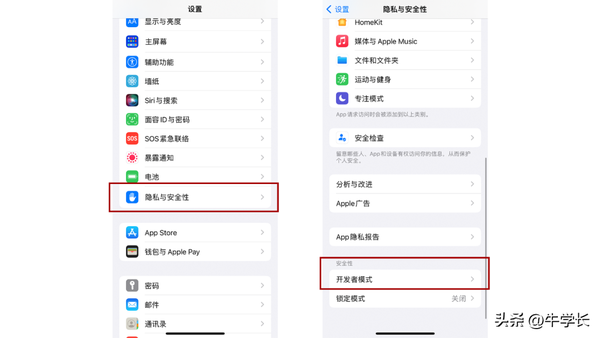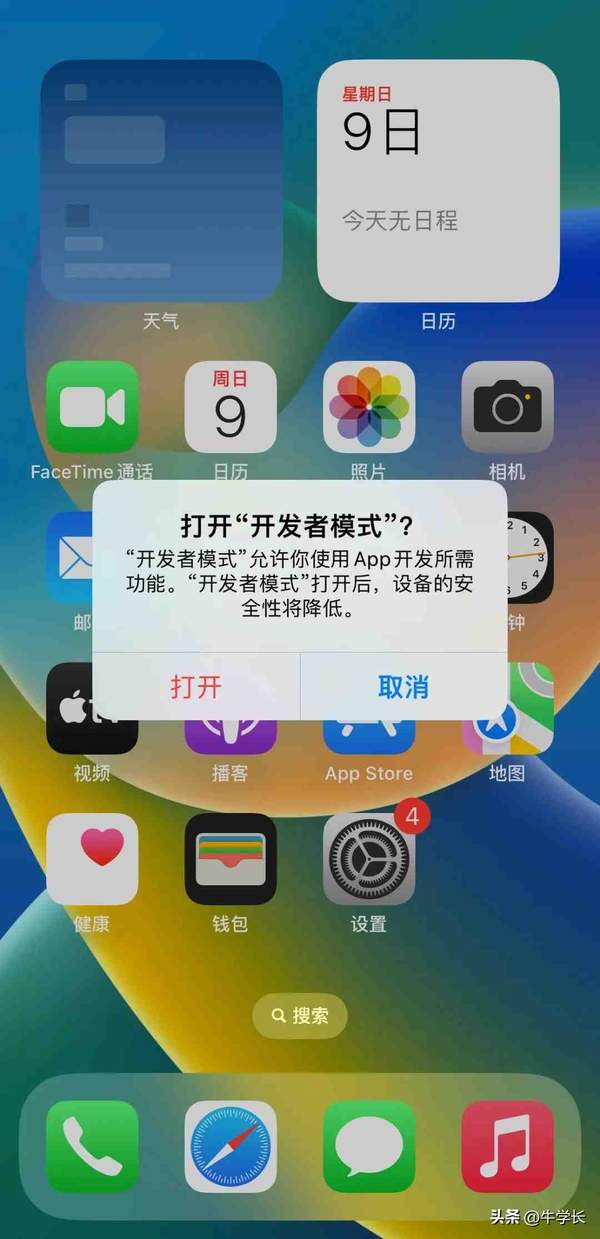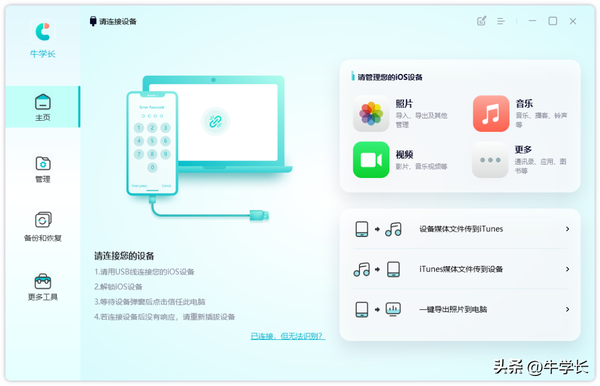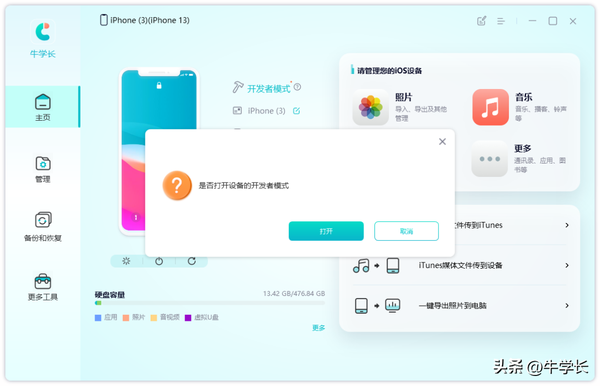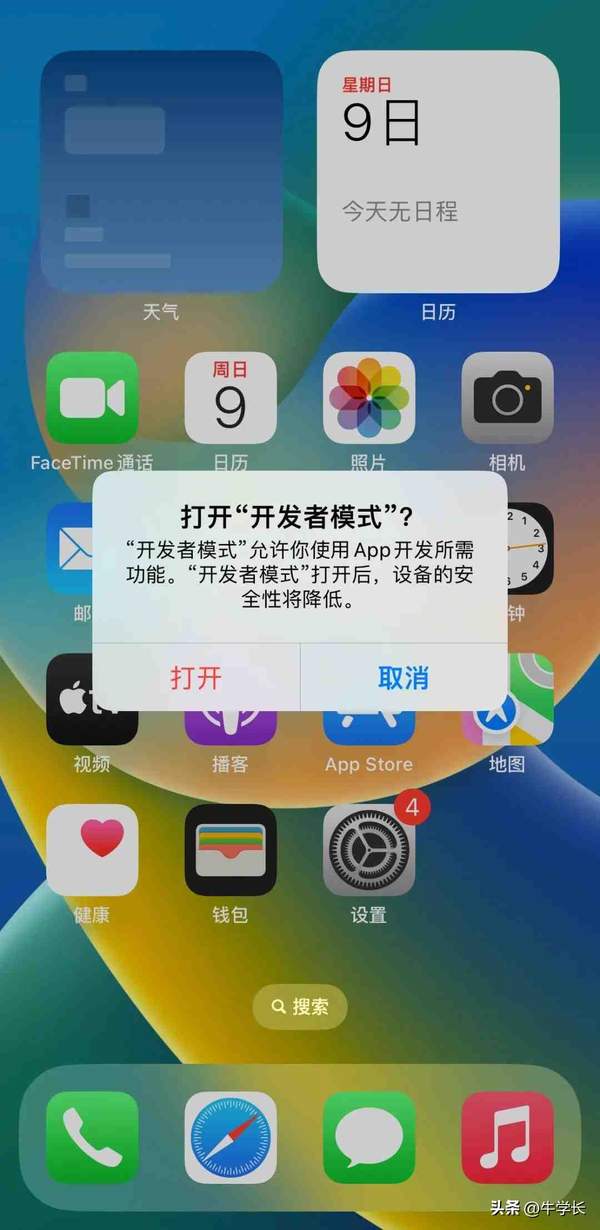苹果如何打开开发者模式(iphone设置出现开发者)
iPhone的开发者模式,在iOS16之前的开发者模式需要借助Mac,或其它专业工具才能打开,是真正面向开发者的“开发者模式”。
但此次苹果在iOS16系统中,加入了“开发者模式”的开关按键。用户可以根据自己的需要,选择性开启开发者模式。
那么,iOS16开发者模式怎么打开?iPhone更新iOS16后,始终找不到开发者模式,又该如何操作?
小编来一一告诉你!
一、【设置】中开启开发者模式
iPhone更新iOS16后,只需打开【设置】-【隐私与安全性】,拉到底部,就可在“安全性”一栏看到开发者模式了。
点击【开发者模式】,并打开开关按键,按照提示确认“重新启动”,重启启动设备后,将会开启开发者模式。
待iPhone重启启动后,iPhone主界面将会出现“打开“开发者模式””的提示框,确认“打开”,再输入锁屏密码即可。
现在,iPhone开发者模式就已经打开了。
但部分iPhone在更新iOS16后,【隐私与安全性】中并没有“开发者模式”选项,那么可以参考方法二。
二、借助工具开启开发者模式
如果iPhone在【设置】中无法找到“开发者模式”的开启按键,可以借助专业工具来打开“开发者模式”。
如牛学长苹果数据管理工具,专业管理、备份&恢复iPhone数据,还可一键开启开发者模式。
操作指引:
第1步:下载安装好牛学长苹果数据管理工具,使用数据线连接iPhone与电脑,并点击手机端的信任。
Ps:牛学长 iOS16 专属 20¥ 优惠免费领取,折扣码:ZM10HD。Ts站点所有产品通用,兑换使用。
第2步:待软件识别到iPhone后,点击软件端的“开发者模式”,并确认“打开”开发者模式即可。
软件端完成一键开启开发者模式入口后,还需要在手机端完成一些确认操作。
同理,打开【设置】-【隐私与安全性】,拉到底部,就可看到开发者模式了。
点击【开发者模式】,并打开开关按键,按照提示确认“重新启动”,重启启动设备后,将会开启开发者模式。
待iPhone重启启动后,iPhone主界面将会出现“打开“开发者模式””的提示框,确认“打开”,再输入锁屏密码即可。
现在,iPhone开发者模式也已经成功打开了。
/////
简单来说,iOS16启用【开发者模式】后,可以防止用户无意中安装了有潜在危险的有害软件,并减少开发者专用功能所暴露的攻击媒介。
开发者模式并不会影响从App Store应用的下载/运行,但会拦截下载/运行非App Store内的软件/游戏。
某些第三方应用商店也需要开启开发者模式才能够使用,这一点影响的用户还是比较多的。
更多精彩阅读: